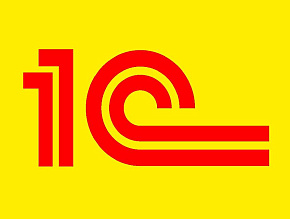Инструкция по регистрации онлайн-кассы от покупки до фискализации в Налоговой
Финальный этап перехода бизнеса на онлайн-кассы завершился 1 июля 2021 года. Теперь они должны быть у всех индивидуальных предпринимателей (за некоторыми исключениями). Рассказываем, что нужно сделать после покупки кассового аппарата, чтобы работать в соответствии с законом № 54-ФЗ.

Шаг 1. Покупка оборудования
Сначала надо выбрать смарт-терминал или фискальный регистратор, а также фискальный накопитель сроком действия 15 или 36 месяцев. Согласно закону № 54-ФЗ предприниматели должны использовать ККТ из реестра ФНС.
Шаг 2. Регистрация кассы онлайн
1) Получить квалифицированную электронную подпись (КЭП)
Такая подпись является аналогом собственноручной подписи. Она используется в электронном документообороте: для регистрации в личном кабинете ФНС, ОФД и на других площадках.
Чтобы получить квалифицированную электронную подпись, обратитесь в свою Налоговую инспекцию. Заявление подается на сайте ФНС в личном кабинете налогоплательщика. Для получения КЭП необходим документ, удостоверяющий личность, СНИЛС и USB-носитель (токен).
2) Заключить договор с ОФД
В онлайн-кассах информация хранится в фискальном накопителе, который записывает фискальные данные (чеки и отчеты) и ежедневно передает их ОФД.
Оператор фискальных данных (ОФД) – это посредник между предпринимателем и государством. Оператор получает, сохраняет и передает данные с ККТ в Налоговую службу. Поэтому все владельцы кассовой техники должны оформить договор с ОФД.Оператор также должен оказывать техподдержку, а в личном кабинете ОФД предприниматель может отслеживать всю информацию о продажах. Организация должна быть в списке операторов фискальных данных.

3) Зарегистрироваться на сайте Налоговой службы
Зарегистрировать кассу на сайте можно за 5 минут. Для этого необходимо зайти в личный кабинет на сайте ФНС. В разделе «Учет контрольно-кассовой техники» предприниматель подает заявление с реквизитами компании, данными ККТ и фискального накопителя.
В заявлении указывают:
-
адрес и место установки онлайн-кассы;
-
модель и заводской номер ККТ и фискального накопителя;
-
режим использования кассового аппарата;
-
ОФД, с которым вы оформили договор (выберите его из предложенного списка).
Затем анкета отправляется на проверку ФНС. Если всё сделали правильно, вы получите регистрационный номер онлайн-кассы.

4) Провести фискализацию ККМ
Для окончательной регистрации сформируйте и распечатайте на вашей кассе отчет о регистрации (фискализация). Это делается в течение одного рабочего дня. Именно столько действителен ее регистрационный номер.
Фискализация кассы – это процедура ввода в эксплуатацию ККТ в интеграции с Налоговой службой.
-
Подключить кассовый аппарат к интернету, установить ПО.
-
Внести регистрационный номер вместе с ИНН в ККТ.
-
После этого касса формирует и распечатает чек, в котором будут параметры фискализации (10 цифр).
-
Внести данные в личном кабинете ФНС в раздел «Отчет о регистрации ККТ…».
-
После успешной фискализации предприниматель получает карточку регистрации. Она будет храниться в личном кабинете на сайте ФНС. До получения карточки чеки пробивать нельзя.
5) Зарегистрировать кассу в личном кабинете ОФД
Зайти на сайт ОФД в личный кабинет и указать параметры из карточки регистрации ККТ. Теперь можно начинать работать.
Регистрация кассы в Налоговой
Также ККТ регистрируют лично в Налоговой инспекции после заключения договора с ОФД. После подачи заявления предпринимателю выдадут регистрационный номер аппарата. Он вносит его в кассу и распечатывает отчет о фискализации в течение одного рабочего дня. Затем подает этот отчет в Налоговую.

Ошибки при регистрации и как их исправить
Заполняя заявление, внимательно вносите все данные, потому что это может привести к некорректной работе онлайн-кассы и даже замене фискального накопителя.
Возможные ошибки:
-
Несовпадение номера кассы (на сайте ФНС и в самом аппарате должен быть указан одинаковый номер).
-
Ошибка в номере фискального накопителя (если в заявлении указать номер ФН неправильно – придется покупать новый ФН).
-
Не указаны особые параметры применения техники (если они есть, то их сразу отмечают галочками, отредактировать после уже не получится).
-
Отчет о регистрации подается с опозданием (на него дается 1 рабочий день, следующий за днем получения регистрационного номера).
-
Несовпадение ОФД (при смене ОФД данные в ФНС и самой кассе должны совпадать).
Если допущены ошибки, то тогда владелец подает заявление о перерегистрации техники в Налоговую или на сайте ФНС России. Это делается не позднее 1 рабочего дня, следующего за днем изменения сведений, внесенных в журнал учета и карточку регистрации ККТ. После того как ФНС проверят достоверность данных, пользователь получит новую карточку регистрации.
Сроки и стоимость
Необязательно, как было несколько лет назад, обращаться в Центр технического обслуживания и вызывать инженера. Теперь сам владелец ККТ вправе пройти процесс регистрации. Но часто проще доверить это дело специалистам Авторизованного сервисного центра (АСЦ, ранее ЦТО). В этом случае вы избежите возможных ошибок, а также сэкономите время, особенно если у вас большой парк кассовой техники.
|
Регистрация ККМ на сайте ИФНС |
500 руб. |
|
Регистрация ККМ в ОФД |
500 руб. |
|
Ввод в эксплуатацию |
500 руб. |
|
Регистрация ККМ с выездом специалиста |
от 2 500 руб. |
*Стоимость на примере прайса компании «ПОРТ» и актуальна на момент написания статьи (июль 2021).
Так выглядит алгоритм по регистрации кассы. Учитывайте все нюансы, чтобы быстро и правильно подключить ее.
Если у вас остались вопросы о том, как зарегистрировать онлайн-кассу, обращайтесь, мы поможем. Пишите комментарии на сайте или в социальных сетях, приезжайте в один из офисов «ПОРТ» в Красноярске.
Наши консультанты перезвонят в течение 20 минут и ответят на все интересующие Вас вопросы.
в течение 20 минут
Читайте также: